
Integrarea serverului ModelContextProtocol (MCP)
Serverul ModelContextProtocol (MCP) acționează ca o punte între agenții AI și sursele externe de date, API-uri și servicii, permițând utilizatorilor FlowHunt să...
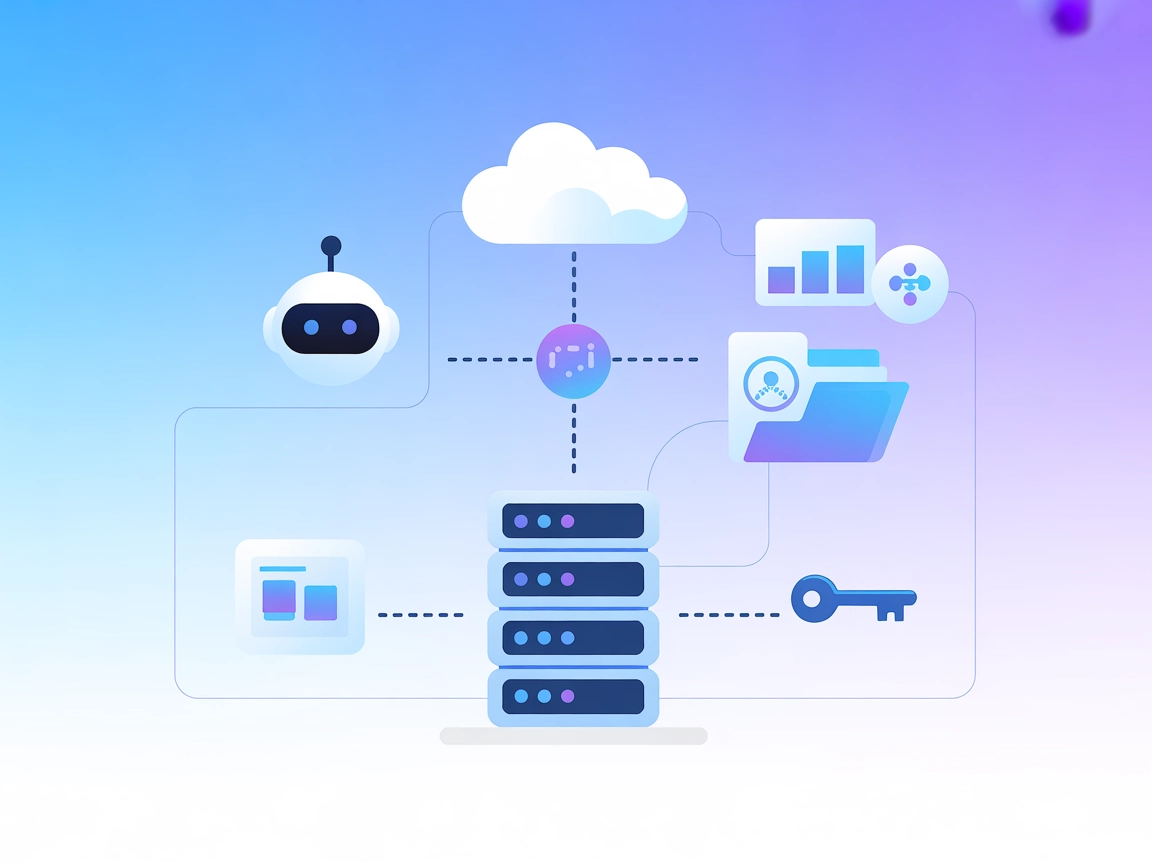
Conectează FlowHunt la Lightdash BI cu Lightdash MCP Server, permițând agenților AI să automatizeze sarcinile de analiză, să recupereze datele proiectelor și să eficientizeze procesele de business intelligence.
FlowHunt oferă un strat suplimentar de securitate între sistemele dvs. interne și instrumentele AI, oferindu-vă control granular asupra instrumentelor care sunt accesibile de la serverele dvs. MCP. Serverele MCP găzduite în infrastructura noastră pot fi integrate fără probleme cu chatbotul FlowHunt, precum și cu platforme AI populare precum ChatGPT, Claude și diverși editori AI.
Lightdash MCP (Model Context Protocol) Server este un instrument care conectează asistenții AI cu Lightdash, o platformă modernă de business intelligence (BI) și analytics. Oferind acces compatibil MCP la API-ul Lightdash, acest server permite agenților AI și uneltelor de dezvoltare să interacționeze programatic cu datele din Lightdash. Această integrare le permite dezvoltatorilor să efectueze sarcini precum listarea proiectelor, extragerea detaliilor despre proiecte și explorarea spațiilor și graficelor analitice direct din fluxurile lor AI. Astfel, Lightdash MCP Server sporește productivitatea dezvoltatorilor prin simplificarea accesului la date, automatizarea acțiunilor analitice și susținerea unor procese AI mai inteligente, conștiente de context, în cadrul workflow-urilor de inginerie și business intelligence.
Niciun șablon de prompt nu este menționat în repository sau documentație.
Nu sunt furnizate definiții explicite ale resurselor MCP în repository sau documentație.
windsurf.json).mcpServers:{
"mcpServers": {
"lightdash": {
"command": "npx",
"args": ["lightdash-mcp-server"]
}
}
}
Securizarea cheilor API: Păstrează cheile tale Lightdash API în variabile de mediu:
{
"command": "npx",
"args": ["lightdash-mcp-server"],
"env": {
"LIGHTDASH_API_KEY": "your_api_key"
}
}
{
"mcpServers": {
"lightdash": {
"command": "npx",
"args": ["lightdash-mcp-server"]
}
}
}
Securizarea cheilor API:
{
"env": {
"LIGHTDASH_API_KEY": "your_api_key"
}
}
mcpServers, adaugă:{
"mcpServers": {
"lightdash": {
"command": "npx",
"args": ["lightdash-mcp-server"]
}
}
}
Securizarea cheilor API:
{
"env": {
"LIGHTDASH_API_KEY": "your_api_key"
}
}
{
"mcpServers": {
"lightdash": {
"command": "npx",
"args": ["lightdash-mcp-server"]
}
}
}
Securizarea cheilor API:
{
"env": {
"LIGHTDASH_API_KEY": "your_api_key"
}
}
Folosirea MCP în FlowHunt
Pentru a integra MCP servers în fluxul tău FlowHunt, începe prin a adăuga componenta MCP în flux și a o conecta la agentul AI:
Apasă pe componenta MCP pentru a deschide panoul de configurare. În secțiunea de configurare MCP de sistem, inserează detaliile serverului MCP folosind acest format JSON:
{
"lightdash": {
"transport": "streamable_http",
"url": "https://yourmcpserver.example/pathtothemcp/url"
}
}
Odată configurat, agentul AI va putea folosi acest MCP ca unealtă cu acces la toate funcțiile și capabilitățile sale. Nu uita să schimbi “lightdash” cu numele real al serverului tău MCP și să înlocuiești URL-ul cu adresa MCP-ului tău.
| Secțiune | Disponibilitate | Detalii/Note |
|---|---|---|
| Prezentare generală | ✅ | Explică Lightdash MCP Server care conectează AI la platforma Lightdash BI. |
| Lista de Prompts | ⛔ | Nu este menționat niciun șablon de prompt. |
| Lista de Resurse | ⛔ | Nu există definiții explicite pentru resurse MCP. |
| Lista de Unelte | ✅ | Patru unelte: list_projects, get_project, list_spaces, list_charts. |
| Securizarea cheilor API | ✅ | Prezintă configurarea cu variabile de mediu. |
| Suport pentru sampling (mai puțin relevant) | ⛔ | Nu este menționat în documentație. |
Pe baza tabelului de mai sus, Lightdash MCP Server oferă integrare esențială de unelte pentru analytics Lightdash, dar nu conține șabloane de prompt, resurse explicite sau suport pentru sampling/roots. Documentația este clară pentru configurare și include exemple de securizare a credențialelor. Aș acorda acestui MCP server un 5/10 pentru completitudine și utilitate în starea actuală.
| Are LICENSE | ✅ (MIT) |
|---|---|
| Are cel puțin o unealtă | ✅ |
| Număr de Forks | 5 |
| Număr de Stars | 17 |
Lightdash MCP Server permite agenților AI și uneltelor de dezvoltare să acceseze programatic platforma de business intelligence Lightdash, făcând posibilă automatizarea operațiunilor analitice și recuperarea informațiilor despre proiecte, spații și grafice.
Oferă patru unelte: list_projects, get_project, list_spaces și list_charts. Acestea permit descoperirea și explorarea resurselor de analiză Lightdash direct din fluxurile tale AI.
Cazurile de utilizare includ automatizare business intelligence, integrare în catalogul de date, asistenți BI alimentați de AI capabili să răspundă la întrebări despre resurse, automatizare workflow și permiterea dezvoltatorilor să exploreze programatic metadatele analitice.
Păstrează întotdeauna cheia API Lightdash în variabile de mediu în configurația serverului MCP pentru a-ți proteja datele de autentificare și a le ține departe de codul sursă.
Adaugă componenta MCP în fluxul tău FlowHunt, configureaz-o cu endpoint-ul Lightdash MCP Server, iar agentul AI va avea acces la toate uneltele și resursele analitice disponibile.
Accelerează-ți automatizarea BI conectând FlowHunt la Lightdash folosind MCP Server. Accesează fără efort resursele analitice în fluxurile tale AI.
Serverul ModelContextProtocol (MCP) acționează ca o punte între agenții AI și sursele externe de date, API-uri și servicii, permițând utilizatorilor FlowHunt să...
Kubernetes MCP Server creează o punte între asistenții AI și clusterele Kubernetes/OpenShift, permițând gestionarea programatică a resurselor, operarea podurilo...
Serverul Markitdown MCP face legătura între asistenții AI și conținutul markdown, permițând generarea automată de documentație, analiză de conținut și gestionar...
Consimțământ Cookie
Folosim cookie-uri pentru a vă îmbunătăți experiența de navigare și a analiza traficul nostru. See our privacy policy.


